Ingyenes hangszerkesztő Audacity utasítások a programmal való munkához. 1. rész
ElőzőA szoftverpiacon jó néhány szoftverszerkesztő található az audiofájlokkal való munkavégzéshez. Általában azonban az oroszosított felülettel és megfelelő menürendszerrel, fizetős és ritka ingyenes segédprogramokkal, például hangfájlok részekre bontásával, hangerő növelésével vagy effektusokkal rendelkező intelligens funkcionális betakarítógépek általában nem tökéletes termékek a A kezdő programozók segítsége megteszik első lépéseiket abban a reményben, hogy egy napon jól fizetett szakemberekké válhatnak. Általánosságban elmondható, hogy azoknak a felhasználóknak, akik nem akarnak professzionális hangszerkesztők, például a Sony Sound Forge vagy az Adobe Audition feltört újracsomagjait használni, de nem bánnák, hogy ingyenesen kísérletezzenek teljes értékű hangfájlokkal, nincs különösebb választásuk. Csak Audacity program.
Ingyenes hangszerkesztő Audacity: utasítások a programmal való munkához. 1. rész
Itt, a cikk első, az Audacity program munkájának szentelt részében megismerkedünk a program főbb képességeivel, fő eszközeivel és előkészítjük a hangsávot a további szerkesztéshez. A cikk második részében megismerkedünk a hangsáv szerkesztésének alapvető műveleteivel, és elmentjük a szerkesztett hangfájlt.
Az Audacity program egy teljes értékű hangszerkesztő, ingyenes
Az Audacity egy többplatformos, nyílt forráskódú hangszerkesztő, amely számos lehetőséget kínál a hangfájlokkal való munkavégzéshez. A Windows mellett a Mac OS és Linux felhasználók számára is elérhető az Audacity. A program jól adaptált kezdőknek: felülete kényelmes, intuitív és érthető, több nyelvet is támogat, beleértve az oroszt is.

Mit tehet az Audacity? A program szinte minden benne előforduló műveletet végrehajthasznos a hétköznapi felhasználók számára. Ez a hang rögzítése a mikrofonból, ez bármilyen hangfájl szerkesztése - több videofájl kivágása, vágása, ragasztása, zene rárakása a hangra, zaj és csend eltávolítása, hangerő növelése, hangeffektusok alkalmazása, háttérsávok létrehozása stb.
Mint minden teljes értékű hangszerkesztő, az Audacityn belüli fájlokkal való munka a szerkesztőasztalon történik, ahol a fájlok importálásra kerülnek a program projektjeibe. A befejezetlen projektek elmenthetők az Audacity program speciális formátumába, és a jövőben dolgozhatnak velük. Az elkészült projektek exportálhatók WAV, AIFF, AU és Ogg Vorbis formátumú fájlokba, valamint korunk legaktuálisabb audioformátumába - MP3-ba. Igaz, ehhez a lehetőséghez szükség van az (ingyenes) LAME kódoló segédprogram telepítésére, amely biztosítja a programprojektek MP3-ba történő exportálását. Töltse le a legújabbat, és azonnal telepítse a programmal együtt, hogy ne terelje el a figyelmét ettől a szervezési kérdéstől, és teljesen elmerüljön az Audacity képességeinek elsajátításában.
Töltse le és telepítse az Audacityt
Maga az Audacity program és a LAME kódoló is ingyenesen letölthető a fejlesztő weboldaláról.
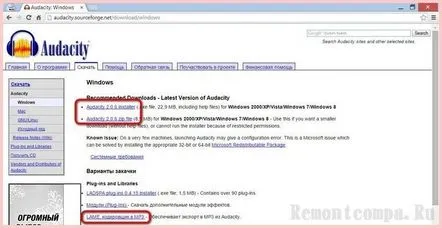
A fejlesztő webhelyén válassza ki az Audacity telepítőjét vagy annak archívumát, és töltse le. Ha a LAME kódoló hivatkozásra kattint, a rendszer átirányítja a fejlesztői oldal másik oldalára. Kattintson ide a "LAME letöltési oldal" linkre.
És ismét átirányítás, de az utolsó. Letöltjük a LAME kódolót.
Magát az Audacity programot külön telepítjük.
És külön telepítve a LAME kódolót. A telepítési folyamatok szabványosak.
Alapvető programeszközök
A telepítés után indítsa el az Audacity-t. Lássuk csak, meglehetősen aszkéta és nem vonzó megjelenésűfelületen, de nagy és aláírt eszközgombokkal, valamint a programmenü szokásos elrendezésével a programablak tetején. A bal sarokban szabványos gombok találhatók a hangfelvételek lejátszásának vezérlésére a szerkesztőasztalon - indítás, szünet, leállítás, ugrás a szám elejére és végére, valamint a mikrofonból történő hangfelvétel gombja.
A hangfelvételek megjelenítésének kényelmét szolgálja a szerkesztő képernyőn található zoom gombok.
A hangfájlokkal végzett kísérletek eltávolíthatók, majd ismét visszaküldhetők a normál visszavonás és visszavonás gombokkal.
Hang rögzítése a mikrofonból
Még ha Ön a legegyszerűbb költségvetési mikrofon tulajdonosa is, az Audacity segít abban, hogy meglehetősen jó hangfelvételi minőséget kapjon a kimeneten. Sajnos a program nem helyettesíti a professzionális mikrofont, de a hangfelvétel megszabadít a felesleges zajoktól, csikorgásoktól.
A mikrofonból történő hang rögzítéséhez nyomja meg a programablak bal felső sarkában található piros körrel ellátott gombot. Megkezdődik a mikrofonról történő rögzítés, a szerkesztőasztalon pedig a mikrofonba érkező hang paramétereit - a frekvenciamenetet és a hangerőjelzőt - figyeljük.
Ha szünetet kell tartania a mikrofonból történő hangfelvétel közben, a szünet gombbal leállíthatja a folyamatot.
A mikrofonról történő felvétel teljes leállításához nyomja meg a "Stop" gombot.
Ha szükséges, az elkészített hangfelvételt szerkesztheti, majd a projektet az Audacity program formátumába mentheti, vagy hangfájlba exportálhatja.
Hangszerkesztő táblázat hozzáadása Audacity
Hangfájlok hozzáadása az Audacity szerkesztőtáblájához nagyon egyszerű. Ez megtehető klasszikus módszerekkel - vagy a "Megnyitás" menün keresztül, vagy egyszerűen a fájl behúzásával a program ablakába.
CsapatA „Fájl” menü „Megnyitás” eleme importál egy hangfájlt a számítógépen a programba. A "Fájl" menüben van egy külön "Import" parancs, amellyel hangfájlokat adhat hozzá a szerkesztőtáblához. Mi a különbség?
Ha már van egy hangsáv a szerkesztőasztalon, például egy mikrofonból felvett vagy korábban felvett hang, de a "Megnyitás" paranccsal hozzáadva a szerkesztőtáblához, akkor egy másik hangfájlt kell átfedni a hangon. hozzá kell adni az "Importálás" paranccsal. A háttérzene második hangsávként nyílik meg az Audacity program ugyanabban az ablakában.
A "Fájl" menü "Megnyitás" parancsa az Audacity program új ablakát indítja el, ahol az importált fájl egyedül lesz a szerkesztőtáblán.
Olvassa el a cikk második részében, hogyan hajthat végre külön műveleteket a hangillesztőkkel az Audacity programmal, és hogyan mentheti el a kimeneti fájlokat:
- Hogyan lehet kivágni a hangfájlokat és eltávolítani a felesleges pillanatokat?
- Hogyan lehet egy másik hangfájlba töredékeket beilleszteni?
- Hogyan lehet hangfelvételt szerkeszteni és effektusokat beállítani?
- Hogyan lehet hangsávokat programformátumba menteni?
- Hogyan exportálhat hangsávokat hangfájlokba?
Tovább a második részhez
KövetkezőOlvassa el tovabba:
- Az Audacity egy ingyenes hangszerkesztő
- Ötletek a természet ölében való pihenéshez
- Duphaston a havi utasítások hívásához.
- Gipszkarton mennyezet saját kezűleg, telepítési utasítások és a folyamat finomságai
- LehetségesA tejben lévő antibiotikumok és az angina kezelésében való felhasználása